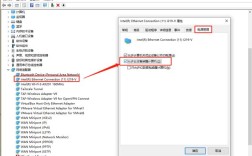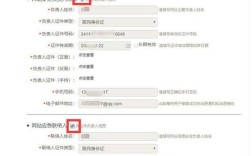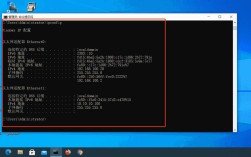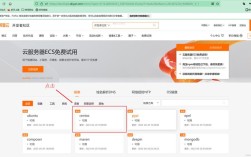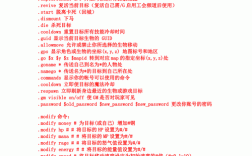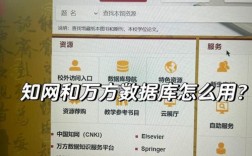在CAD软件中,对齐线命令(ALIGN)是一项非常实用的功能,主要用于将对象移动、旋转或缩放,使其与另一个对象对齐,这一命令在机械设计、建筑绘图等领域中应用广泛,能够有效提高绘图精度和效率,通过对齐线命令,用户可以快速将源对象(需要调整的对象)与目标对象(参考对象)对齐,无论是二维还是三维图形,都能实现精准的位置匹配。
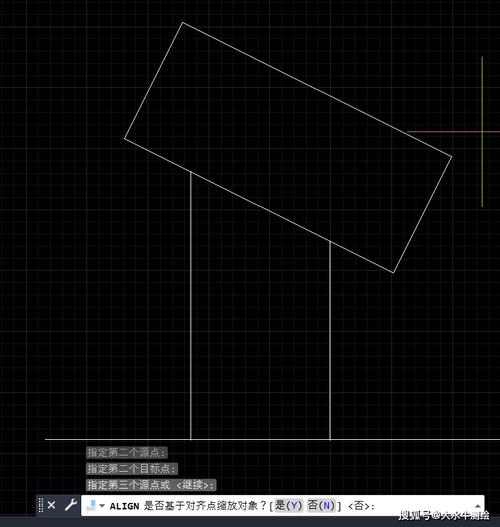
对齐线命令的基本操作步骤相对简单,但需要理解其核心逻辑,用户需输入命令“ALIGN”或通过菜单栏选择“修改”→“三维操作”→“对齐”,执行命令后,系统会提示用户选择源对象,此时需框选需要调整的图形元素,选择完成后,系统会要求用户指定源对象的第一个源点和第一个目标点,这两个点的定义对齐结果至关重要,若要将一个矩形与一条斜边对齐,需先选择矩形的某个角点作为源点,再选择斜边的对应端点作为目标点,系统会提示指定第二个源点和第二个目标点,这一步骤用于确定对象的旋转角度和缩放比例,若仅需平移对齐,可在指定第二个点时直接按回车键跳过;若需同时调整旋转和缩放,则需精确选择对应点,系统会根据用户指定的点自动计算并应用变换,完成对齐操作。
对齐线命令的参数设置和选项功能也值得深入探讨,在指定点的过程中,用户可以选择“2D对齐”或“3D对齐”模式,2D对齐仅适用于平面图形,通过两个源点和两个目标点即可完成平移和旋转;而3D对齐则需要三个源点和三个目标点,以实现三维空间中的精准对齐,命令还支持“缩放”选项,即根据源对象和目标对象之间的距离比例自动调整对象大小,若源对象的两个点间距为100,目标对象对应点间距为200,选择缩放后,源对象会自动放大一倍以匹配目标尺寸,这一功能在需要统一比例或调整大小时尤为有用。
为了更直观地理解对齐线命令的应用场景,以下通过表格列举几个常见实例:
| 应用场景 | 源对象选择 | 目标对象选择 | 操作结果 |
|---|---|---|---|
| 管道对齐 | 管道端点A、管道端点B | 设备接口C、设备接口D | 管道平移并旋转至与设备对齐 |
| 零件装配 | 螺栓中心点、螺栓边缘点 | 螺孔中心点、螺孔边缘点 | 螺栓移动并旋转至与螺孔匹配 |
| 建筑图纸校准 | 图纸角落点、图纸对角点 | 参考框架角落点、对角点 | 图纸缩放并旋转至与参考框架重合 |
在实际操作中,对齐线命令的精度控制需要注意以下几点,点的选择必须准确,尤其是在复杂图形中,建议使用对象捕捉功能(如端点、中点、交点)来确保点的定位无误,若对齐后的对象位置不理想,可通过命令行中的“放弃”选项(U)撤销操作,或使用“编辑”→“放弃”重新调整,对于三维对齐,需注意UCS(用户坐标系)的方向,以免因坐标系偏差导致对齐错误。
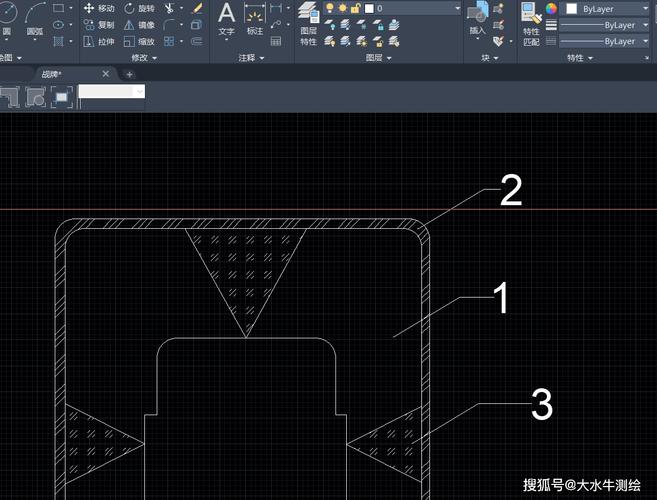
对齐线命令的优势在于其灵活性和高效性,相比传统的移动、旋转和缩放命令组合,它能够一次性完成多个变换步骤,减少操作步骤和误差,该命令也存在一定局限性,例如在处理非刚性对象(如样条曲线)时,对齐结果可能不符合预期,此时需结合其他命令(如拉伸或夹点编辑)进行微调。
相关问答FAQs:
Q1:对齐线命令是否可以同时对齐多个对象?
A1:可以,在选择源对象时,用户可以使用窗口选择或交叉选择框选多个对象,系统会将其作为一个整体进行对齐操作,但需注意,所有选中的对象将统一进行相同的变换(平移、旋转或缩放),无法单独调整单个对象。
Q2:对齐线命令与“移动”+“旋转”命令组合有何区别?
A2:对齐线命令的优势在于能够一次性完成平移、旋转和缩放的复合操作,而“移动”+“旋转”命令需分步执行,且缩放需额外使用“缩放”命令,对齐线命令可根据目标点的距离自动计算缩放比例,而传统命令组合需手动输入缩放比例,效率较低。